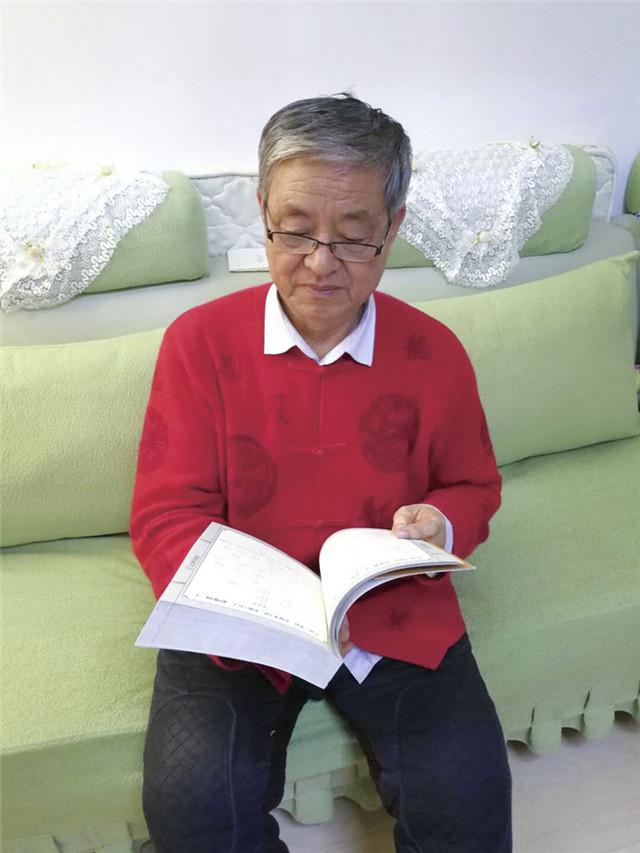ppt中的动画效果包括几种方式(PPT的功能太强大了)
PPT动画效果怎么做?这5个动画工具应用教你做出不一样的效果图。

这些效果是怎么做出来的?请继续看下去
1、 在“动画”选项卡中打开“动画窗格”窗格,窗格中按照动画的播放顺序列出了当前幻灯片中的所有动画效果,单击“全部播放”按钮将能够播放幻灯片中的动画。
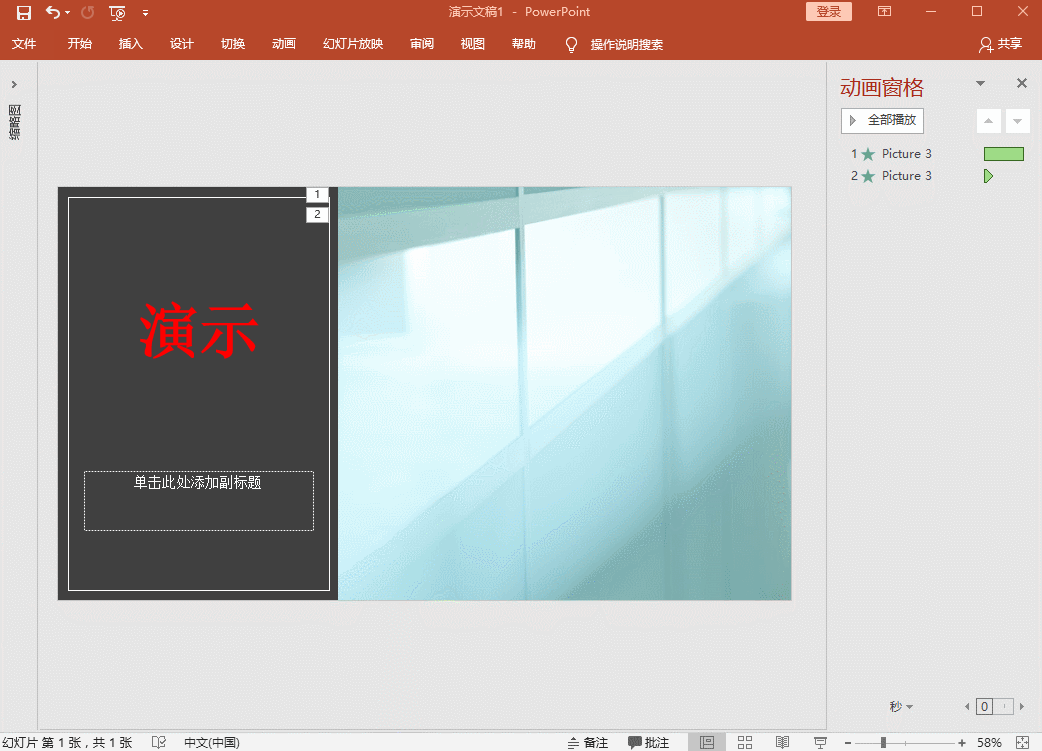
动画窗格
2、在“开始”菜单中,找到“选择窗格”,通过“选择窗格”我们可以清楚的看出该对象所在的层级位置了,可以进行适当的调整。

选择窗口
3、在“动画窗格”中选择添加动画,可以加入你想要的效果哦!

添加动画
4、选中已经有动画效果的元素,使用“动画刷”就可以刷出动画效果了。

动画刷
5、正确使用“快速访问工具栏”,选择自己常用的工具,添加到快速访问工具栏,方便使用。
,

添加快速访问工具栏
想要获得更多的动画教程,请点击头像加关注,定期分享更多精彩内容,私信留言“动画”二字,赠送完整教程哦!
,免责声明:本文仅代表文章作者的个人观点,与本站无关。其原创性、真实性以及文中陈述文字和内容未经本站证实,对本文以及其中全部或者部分内容文字的真实性、完整性和原创性本站不作任何保证或承诺,请读者仅作参考,并自行核实相关内容。文章投诉邮箱:anhduc.ph@yahoo.com